- Автор Lauren Nevill [email protected].
- Public 2024-01-11 01:07.
- Соңғы өзгертілген 2025-01-23 15:21.
Қоңыраулар, бейне қоңыраулар, жедел хабар алмасу және басқа пайдаланушылармен файл алмасу қай жерде болмасын. Мұның бәрі Skype бағдарламасымен қамтамасыз етілген. Байланыс процесін оңайлату және жетілдіру үшін пайдаланушының қажеттіліктеріне байланысты басқарылатын бірнеше түрлі желі мәртебесінің түрлері қолданылады.
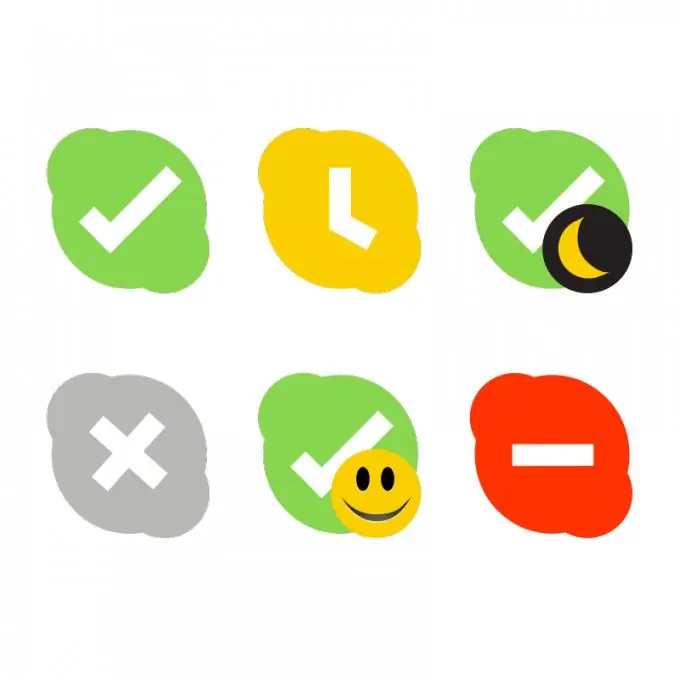
Қажетті
- 1. Интернетке қосылу
- 2. Skype бағдарламасы
Нұсқаулық
1-қадам
Сізге Skype қосымшасын іске қосу керек және жүйеге жүйеге кіруіңіз керек және ашылған терезенің сәйкес жолдарында Логин мен парольді енгізіңіз.
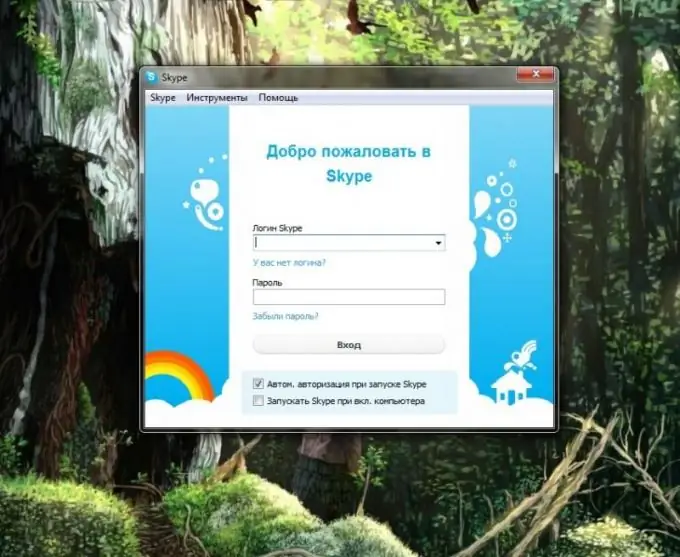
2-қадам
Жүйеге кіргеннен кейін, басты бетте жоғарғы жағында қойындылар орналасқан: Skype, контактілер, сөйлесулер, қоңыраулар және т.б. Сіз бірінші қойындысын таңдап, оны тінтуірдің сол жақ батырмасымен басуыңыз керек.
Содан кейін тінтуірдің курсорын «Желі күйі» мәтіні бойынша жылжытыңыз және пайда болған терезеде сізге сәйкес күйді таңдаңыз.
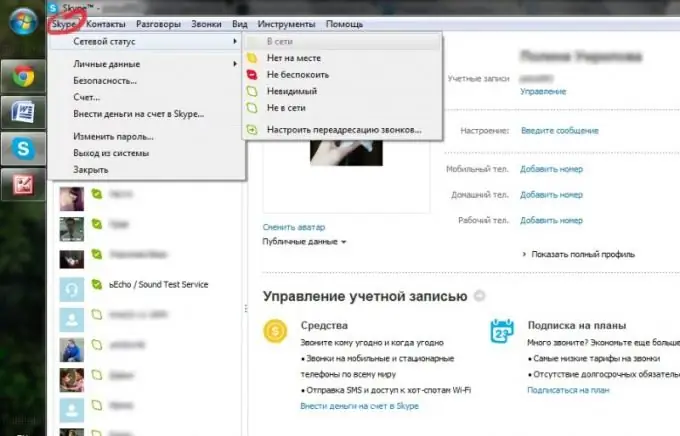
3-қадам
Алдыңғы күйді жою және оны басқасына ауыстыру процедурасы жеңілдетілген тәсілмен жүзеге асырылуы мүмкін. Сонымен, сізге негізгі терезенің сол жақ жоғарғы бұрышындағы аттас қойынды астында орналасқан Skype белгішесін басу керек.
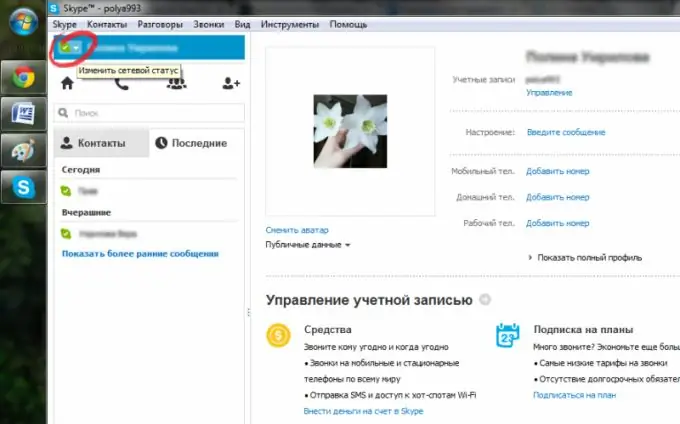
4-қадам
Осыдан кейін ықтимал мәртебелері бар қойынды ашылады: «Онлайн» (сіз хабарламалар мен қоңырауларды еркін жібере және қабылдай аласыз), «Алыста» (контактілер тізімі сіздің жоқ екеніңізді білуге мүмкіндік береді), «Мазаламаңыз» (сіз емессіз, сіз кіріс қоңыраулар мен сөйлесулер туралы хабарлама аласыз), «Көрінбейтін» (сіздің байланыс тізіміңізде офлайн екеніңізді көрсетеді, бірақ сіз хабарламалар мен қоңыраулар жібере және қабылдай аласыз), «оффлайн» (қоңыраулар мен чаттар қол жетімді емес)
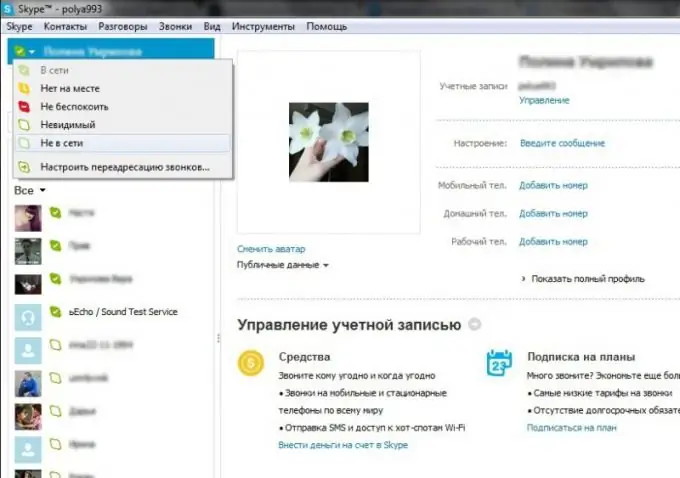
5-қадам
Егер сіз мобильді қосымшаны қолданып жатсаңыз, күйді шығыс батырмасының жанындағы жоғарғы оң жақ бұрышта орналасқан Skype белгішесі түріндегі қойындысын ашып өзгерте аласыз.






